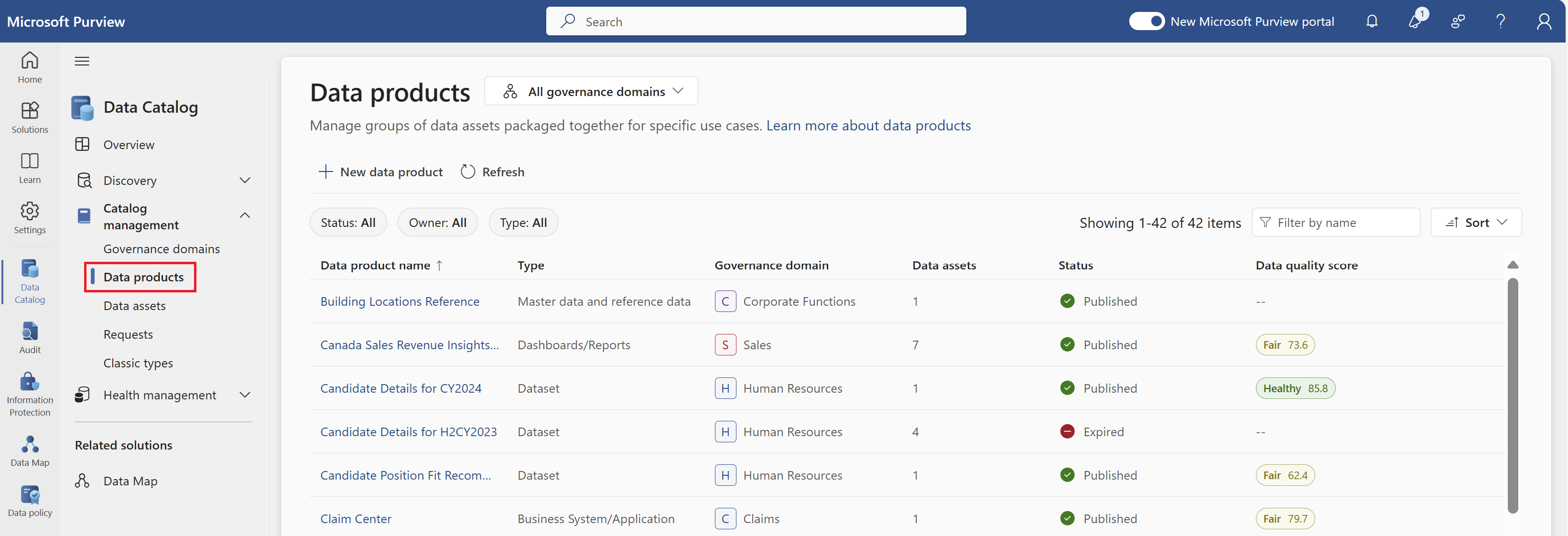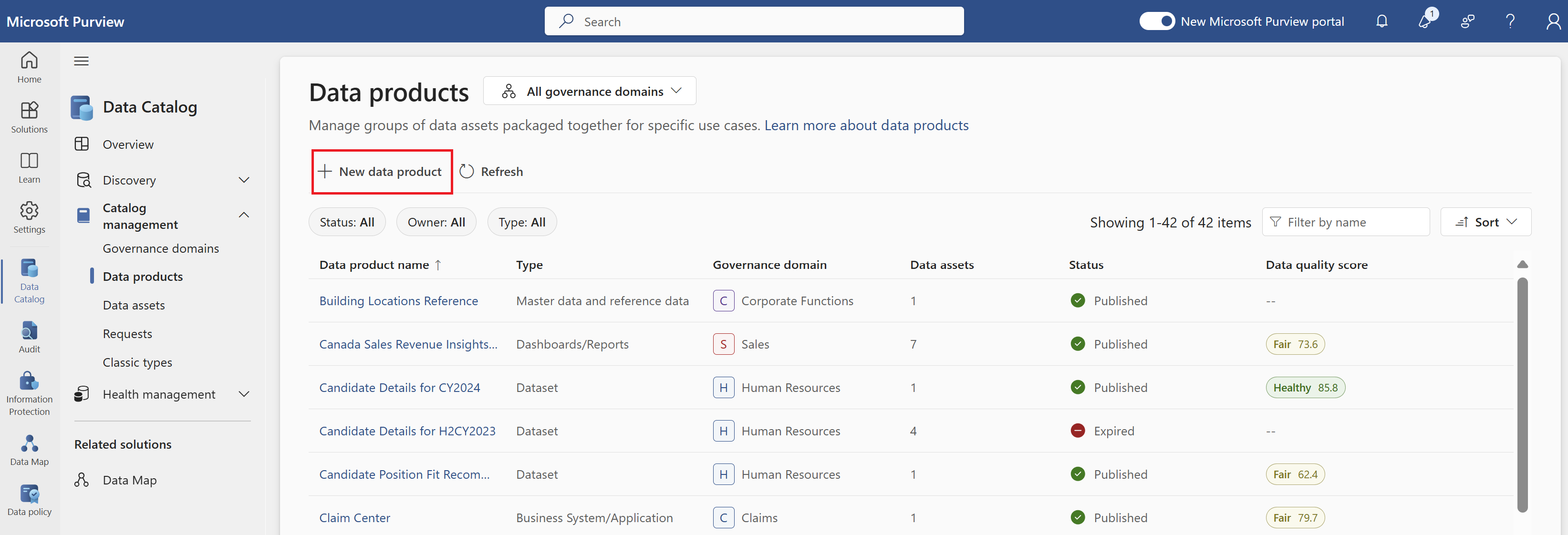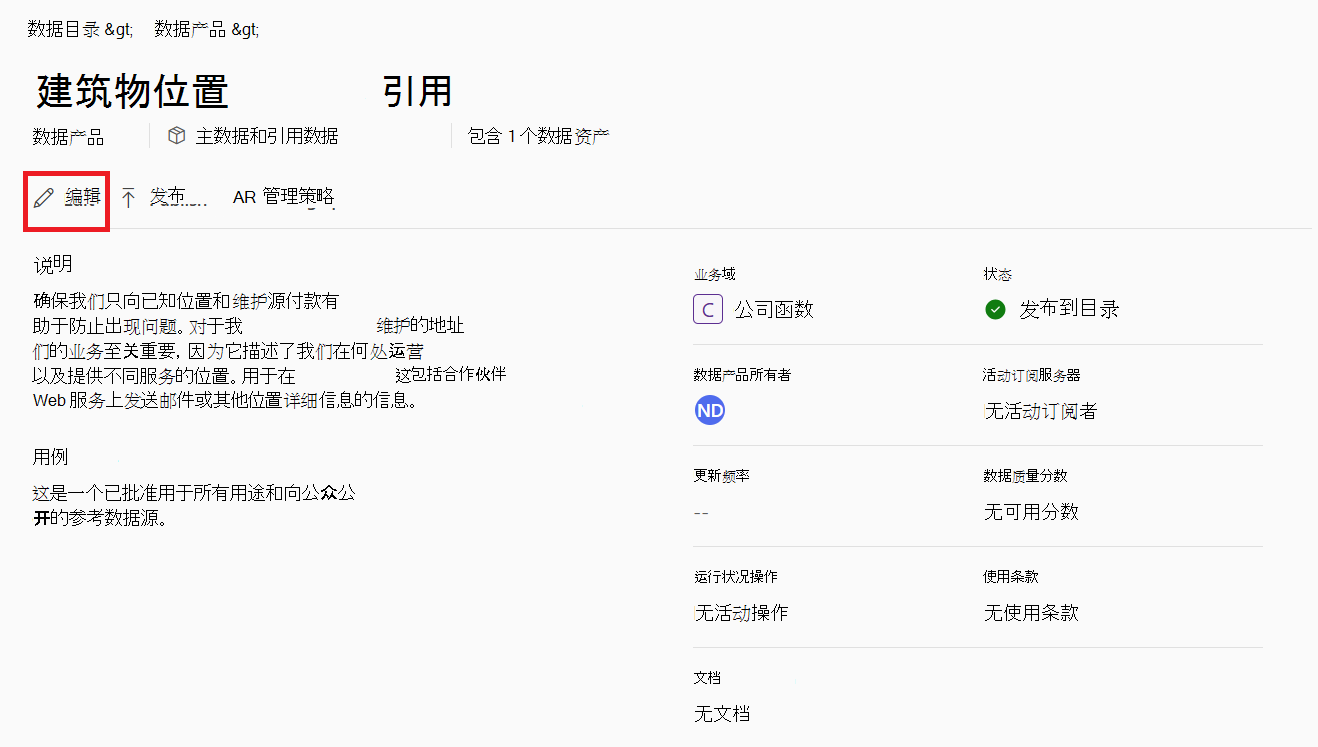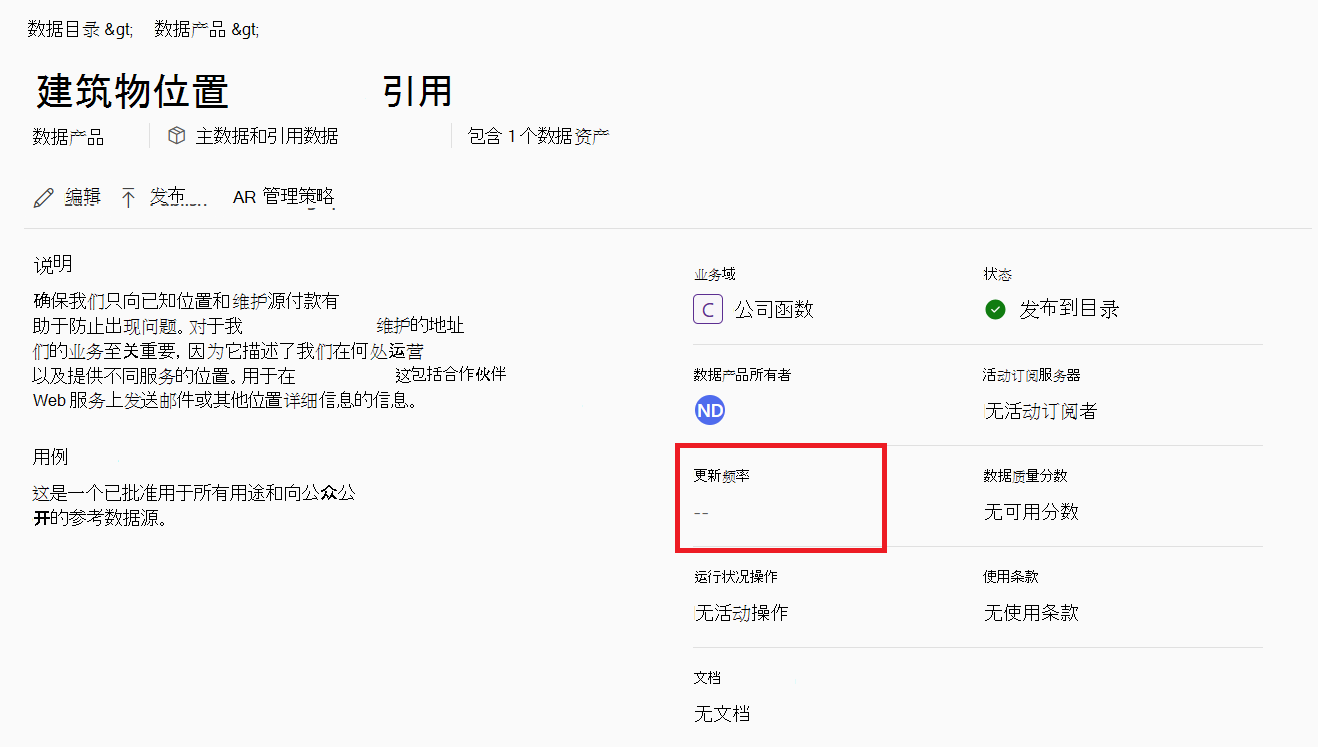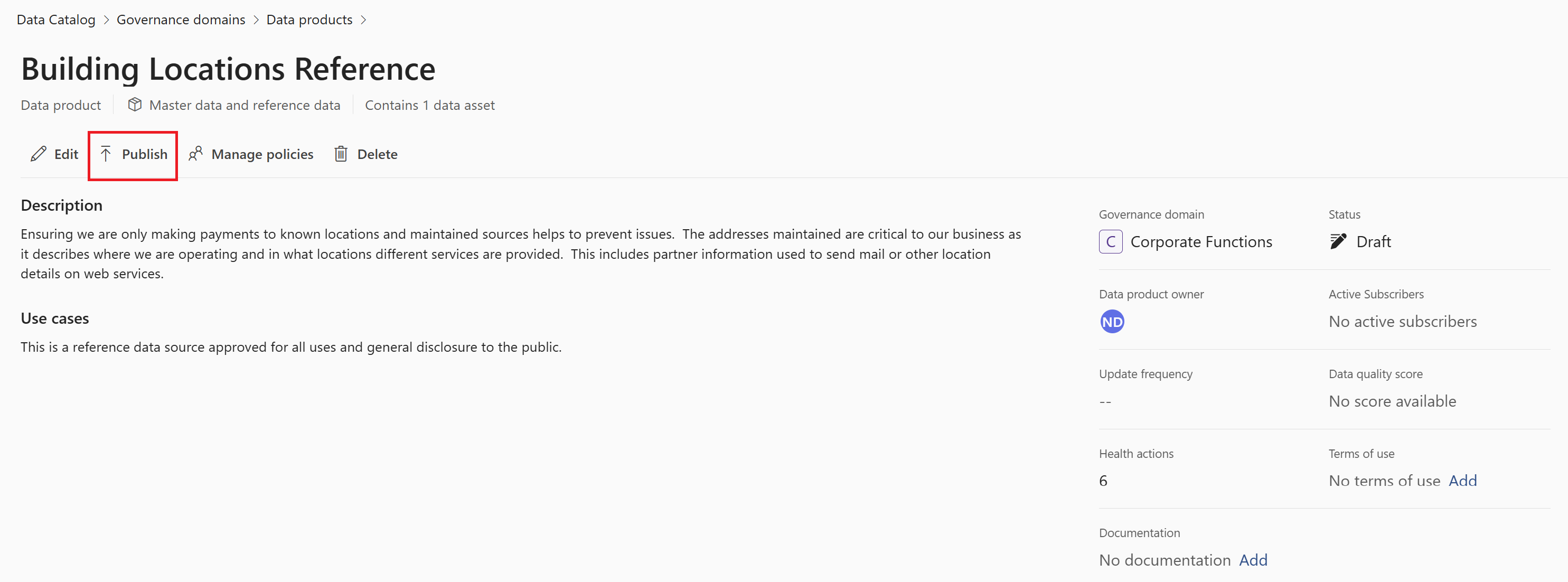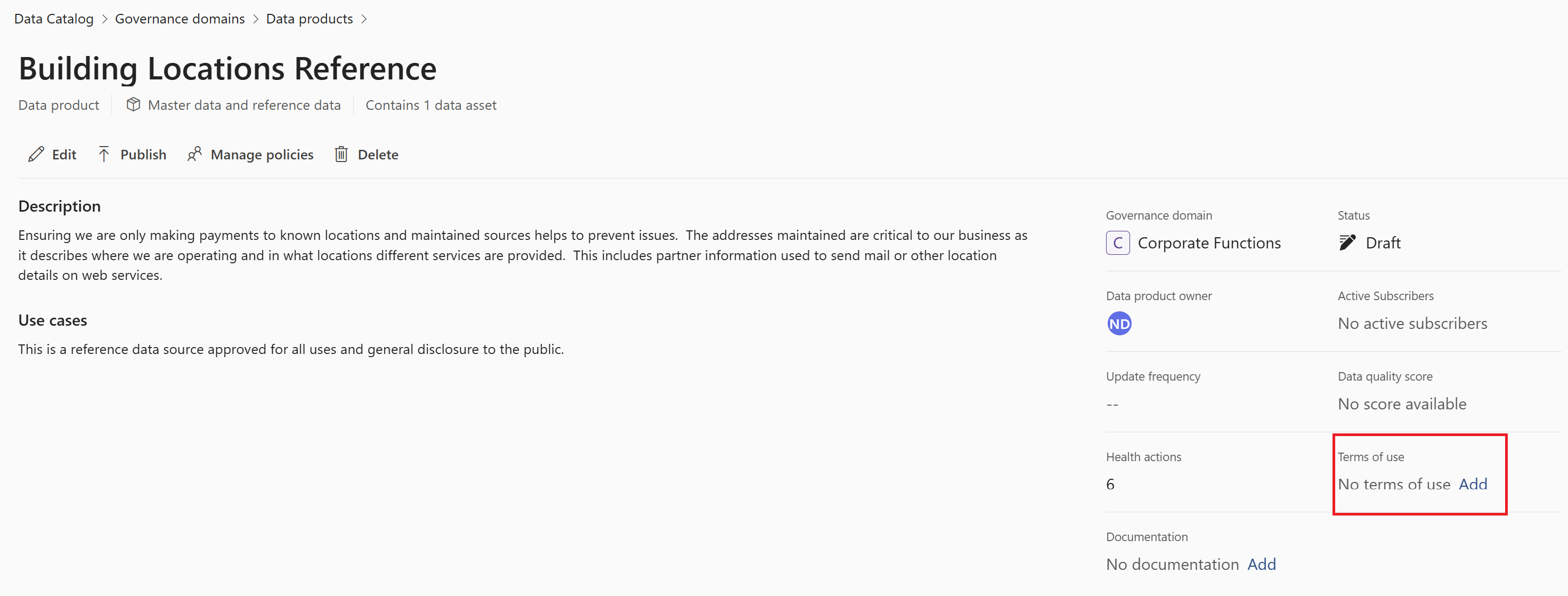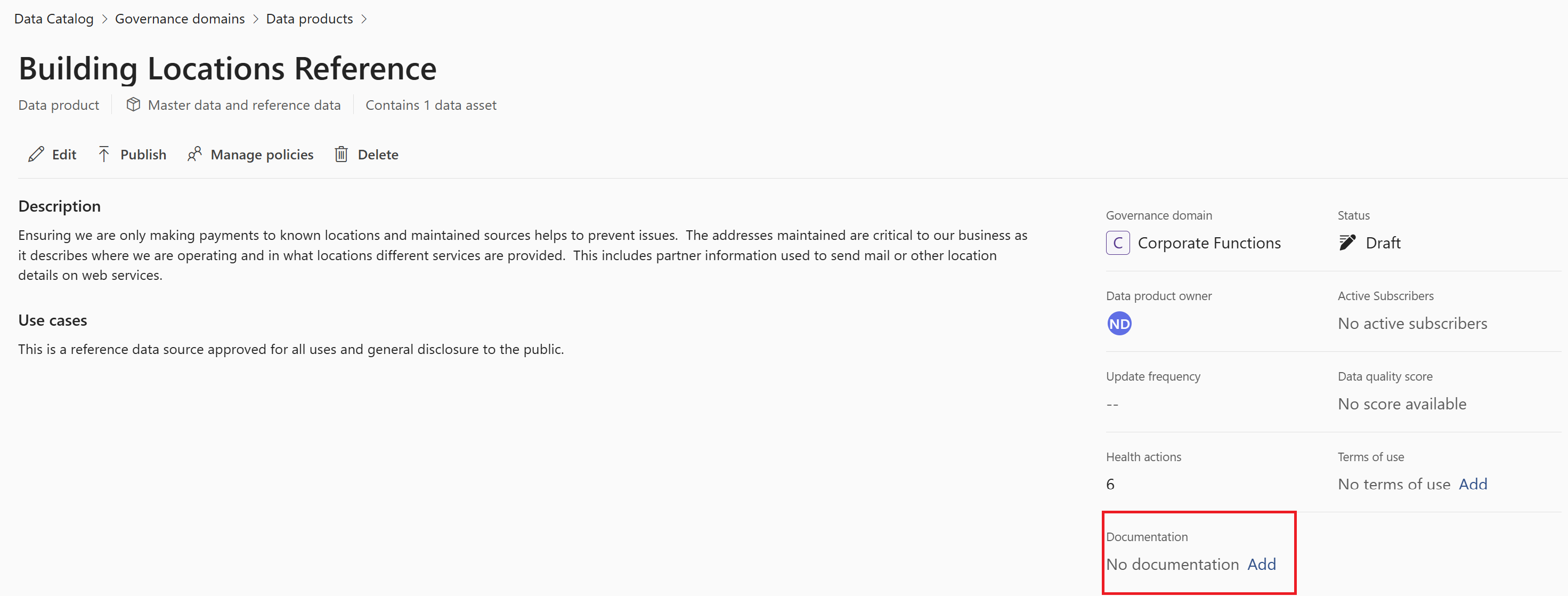创建和管理数据产品
Microsoft Purview 统一目录中的数据产品是一组具有定义用例的信息,该用例旨在与其他用户共享。 例如:销售报表、ML 模型或数据模型及其关联的表。 数据产品是相关物理资产的逻辑分组,为特定目的而创建。
可能很难找到自身呈现的数据的价值,但已与某个目的关联的数据更易于查找和使用。 统一目录中的数据产品为用户和智能系统提供实际上下文,帮助用户确定哪些数据对他们有用。
若要为组织创建数据产品并确保这些产品具有足够的定义来对用户群有用,请按照以下说明作。
先决条件
查看数据产品
在“统一目录”中,选择“目录管理”。
选择 数据产品
你会看到基于你的权限有权访问的所有数据产品的列表。
可以在这些数据产品中滚动、排序、筛选和搜索,以查找要查找的产品。
有关特定数据产品的更多详细信息,请选择该数据产品。
在数据产品的详细信息页上,可以查看治理域、更新频率、状态、所有者、订阅者、使用条款、聚合 数据质量 分数、 运行状况作和文档。
创建数据产品
重要
若要管理或编辑数据产品,用户至少需要 数据产品所有者 权限。 只能在有权访问数据产品所有者的治理域中创建数据产品。
在“统一目录”中,依次选择“目录管理”、“数据产品”。
选择“ 新建数据产品”。
提供基本详细信息:名称、说明和 类型。
- 说明应是有关数据、数据来自何处以及捕获数据的原因的业务叙述。 目标是让新用户了解数据的出现时间、内容、原因和方式的基本知识,并明确特定数据对业务的含义。
为数据产品选择一个或多个所有者。
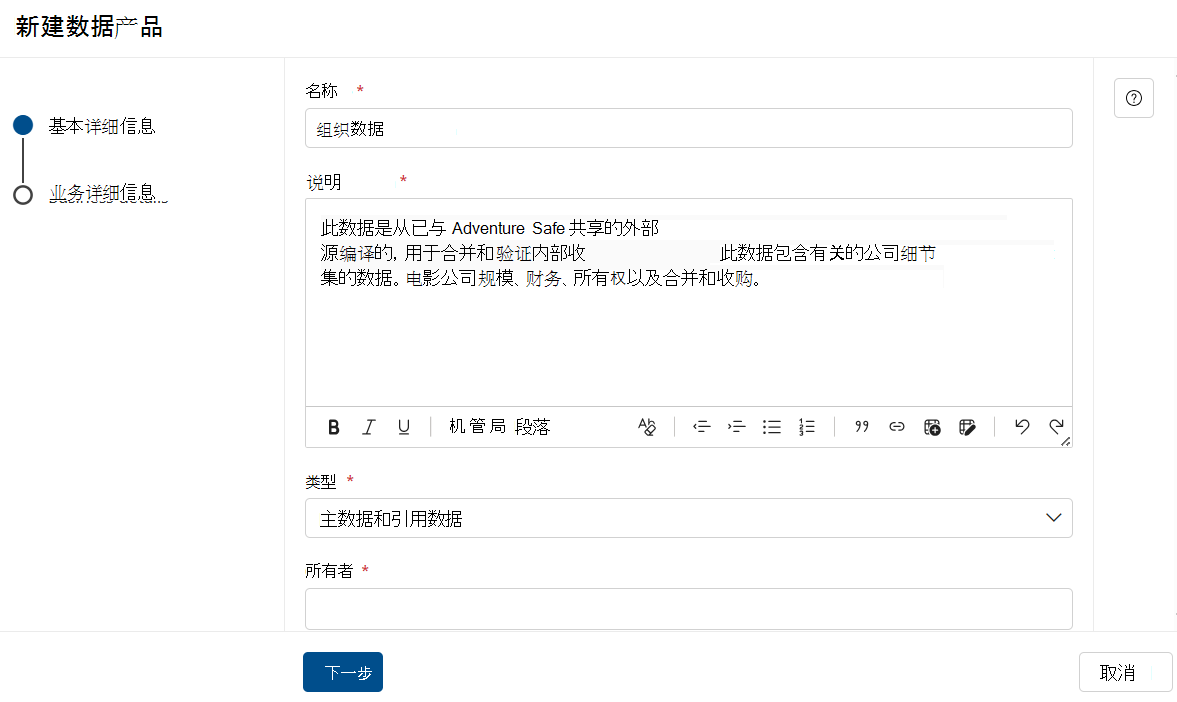
选择 下一步。
选择数据产品应关联的 治理域 。
提供业务用例:
- 该用例描述了当前数据用途,以及用户如何有效地将其应用于自己的方案。 可以使用哪些筛选器或维度,或哪些资产包含最易于分析的视图,或可加速数据使用的任何其他详细信息添加到用例中。 如果数据仅适用于特定目的,请包括这些详细信息,以便用户不会请求访问他们不会批准或不会帮助他们实现其目标的数据。
选择“创建”。
创建数据产品后,将进入新创建产品的详细信息页。 可以在此处对当前处于草稿状态的数据产品进行其他编辑。
数据产品类型
创建数据产品时,可以选择将其标识为以下类型之一。 这些类型有助于识别可能想要使用数据产品的用户类型,并可用于在搜索中筛选数据产品。
- 数据集 - 设计用于报告和其他用例的分析数据
- 主数据和参考数据 - 每个用例都应应用的通用数据,因为它对所有业务领域都很重要
- 业务系统/应用程序 - 单个系统中的数据或为整个系统建模的大量数据,以便为解决方案建模
- 模型类型 (ML、AI、Gen AI、Analytics) - 笔记本和语义模型,提供其他人在生成新解决方案时可以应用的特定输出
- 仪表板/报表 - 数据的典型终结点,可供决策者可视化和使用,以更好地了解业务并获得见解
- 运营 - 一组需要出于监管目的进行治理和管理的资产、世系映射和事实来源识别
管理数据产品
执行这些步骤后,数据产品所有者可以查看和修改数据产品的属性。
在数据产品页中,可以:
编辑数据产品
若要编辑数据产品,需要 数据产品所有者 权限。
- 在数据产品页上,选择 “编辑” 按钮。
- 选择 “详细信息”。
- 在基本详细信息页上,可以更新名称、说明、类型和所有者。
- 在业务详细信息页上,可以更新用例和认可状态。
- 若要保存更改,请选择“ 保存”。
更新频率
更新频率可用于指示如何定期管理数据产品。 这是一个指标,目前不是自动化的。
发布、草稿和过期
若要发布草稿数据产品,可以选择“编辑”按钮旁边的“ 发布 ”按钮。 在发布之前,需要将数据 资产添加到数据产品,并 设置数据访问策略 ,以便用户可以请求对数据产品的访问权限。
注意
在发布数据产品之前,请确保 已发布治理域 。
完成要求后,可以发布数据产品,使数据产品可供统一目录中的用户使用。
还可以通过 取消发布 以前发布的数据产品将其设置为草稿:
- 选择数据产品中的 “取消发布 ”按钮。
- 选择“ 设置为草稿 ”,仅允许管理员、治理域所有者和数据产品所有者查看和管理它。
还可以将数据产品设置为 “已过期”:
- 选择数据产品中的 “取消发布 ”按钮。
- 选择“ 设置为已过期 ”,使其仅对专员、治理域所有者和数据产品所有者可见。
管理数据产品访问策略
若要管理访问策略,需要 数据产品所有者或数据专员 权限。
如果已发布数据产品,首先需要取消发布它以管理策略。
在数据产品页上,选择“ 管理策略”。
在策略配置窗口中,可以创建和管理数据产品的访问策略。 了解如何 设置数据产品访问策略。
添加和删除数据资产
数据产品将数据资产组合在一起。 以这种方式对资产进行分组可以更轻松地发现它们。 查看以下有关向数据产品添加数据资产或从中删除资产的说明。
添加数据资产
注意
添加数据资产时,只有 治理域已限定范围或 用户有权访问的数据映射中的资产才会显示在搜索中。
向数据产品添加数据资产:
在“统一目录”中,依次选择“目录管理”、“数据产品”。
选择要向其添加资产的数据产品。
选择说明和用例下的 “添加数据资产 ”。
使用关键字搜索数据资产,或使用筛选器通过选择 “添加筛选器 ”按钮来搜索数据资产。
选择要添加到数据产品的任何资产。
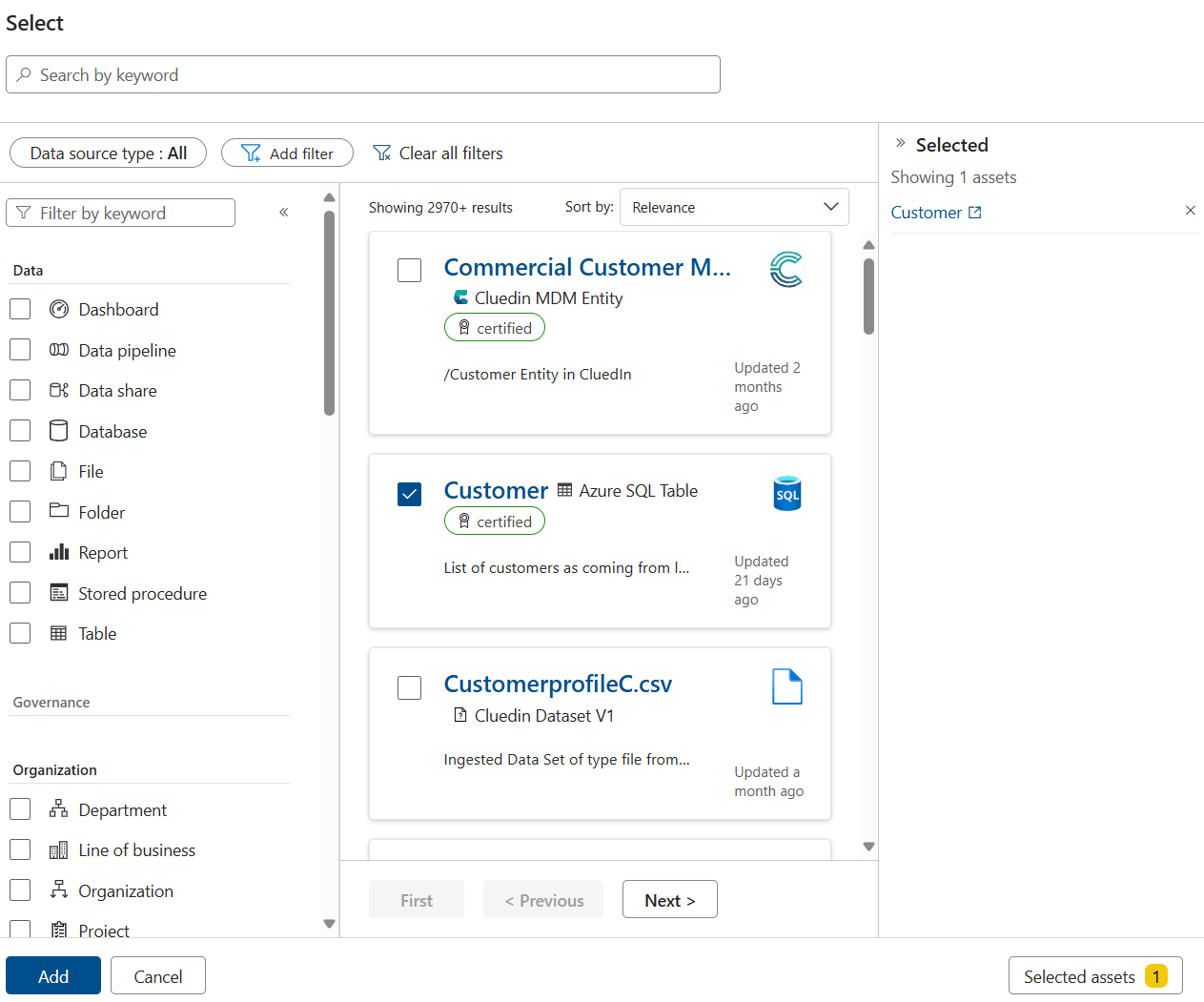
可以通过选择“所选资产”按钮来编辑 所选资产 列表。
选择所有资产后,选择“ 添加 ”按钮。
你将在数据产品中看到新添加的资产。
删除数据资产
提示
建议在删除数据资产和删除数据产品之前,与数据质量团队协作执行必要的清理工作,如下所述。
必须先从资产中删除所有数据质量规则和以前的数据质量扫描,然后才能从数据产品中删除数据资产。 获取有关 删除数据质量历史记录的说明。
尽管数据质量专员可能不参与创建数据产品,但他们是数据质量规则和扫描方面的主题专家。 只有拥有数据质量专员角色的用户才能删除数据质量规则和扫描,因此数据产品所有者应与数据质量专员合作,先删除规则和扫描,然后才能从数据产品中删除相关资产。
按照以下步骤删除数据资产:
在“统一目录”中,依次选择“目录管理”、“数据产品”。
选择要从中删除资产的数据产品。
如果要删除的资产位于首页,可以选择其省略号按钮,然后选择“ 删除”。
如果在main产品页上看不到资产,请选择“查看所有数据资产”。 你可以在那里搜索和筛选资产。 若要删除它们,请选择其省略号按钮,然后选择 “删除”。
注意
如果数据资产上运行数据质量规则或数据质量运行历史记录失败,则删除作将灰显。 需要数据质量专员角色才能解决这些问题,然后才能删除资产。
管理链接的资源
可以将 术语表术语 和 OKR 直接链接到数据产品,以提高理解、应用策略并将数据产品与业务目标相关联。
当数据产品中的资产映射到关键数据元素时,系统会自动添加关键数据元素。 有关详细信息,请参阅 关键数据元素一文。
添加链接资源
在“数据产品”页上,选择要向其添加术语或 OKR 的数据产品。
在 “术语表术语 ”或“ OKR ”下, + 选择 或“ 添加 ”按钮。
使用关键字、治理域或通过选择 筛选器按钮使用 筛选器搜索术语或 ORK。
选择要添加到数据产品的任意一个。
选择“添加”按钮。
现在可以在数据产品的列表中看到术语或 OKR。
删除链接的资源
- 在“数据产品”页上,选择要从中删除术语或 OKR 的数据产品。
- 在 “术语表术语 ”或 “OKR”下,找到要删除的项,然后选择其省略号按钮。
- 选择“ 删除”。
注意
系统会根据数据产品中的资产自动添加关键数据元素。 有关管理关键数据元素的详细信息,请参阅 关键数据元素一文。
使用条款
在“数据产品”页上,选择要管理其使用条款的数据产品。
选择使用条款属性。
若要添加更多使用条款,请:
- 选择“ + 添加链接 ”按钮。
- ((可选)) 选择要将使用链接到的特定数据资产。
- 提供术语的友好名称。
- 提供指向使用条款的链接。
- 选择“创建”。
- 选择“完成”。
删除任何使用条款:
- 将鼠标悬停在要删除的字词上。
- 选择“回收站 删除 ”按钮。
进行编辑后,选择“ 完成 ”按钮。
文档
在“数据产品”页上,选择要管理其文档的数据产品。
选择文档属性。
若要添加文档,请:
- 选择 “添加链接”。
- ((可选)) 选择要将文档链接到的特定数据资产。
- 提供文档的友好名称。
- 提供文档链接。
- 选择“创建”。
- 选择“完成”。
删除任何文档:
- 将鼠标悬停在要删除的文档上。
- 选择“回收站 删除 ”按钮。
进行编辑后,选择“ 完成 ”按钮。
认可数据产品
随着Microsoft Purview 统一目录大小的增长,数据使用者了解他们可以信任的数据非常重要。 数据使用者需要知道数据产品是否符合组织的质量标准,并且可以被视为可靠。
数据产品所有者现在可以为其数据产品设置“认可”标志,以指示他们已对数据产品进行了认证,并对其数据产品的质量建立信心。
若要认可数据产品,需要 数据产品所有者 权限。
在数据产品页上,选择 “编辑” 按钮。
选择 “详细信息”。
选择“ 标记为'认可'” 按钮。
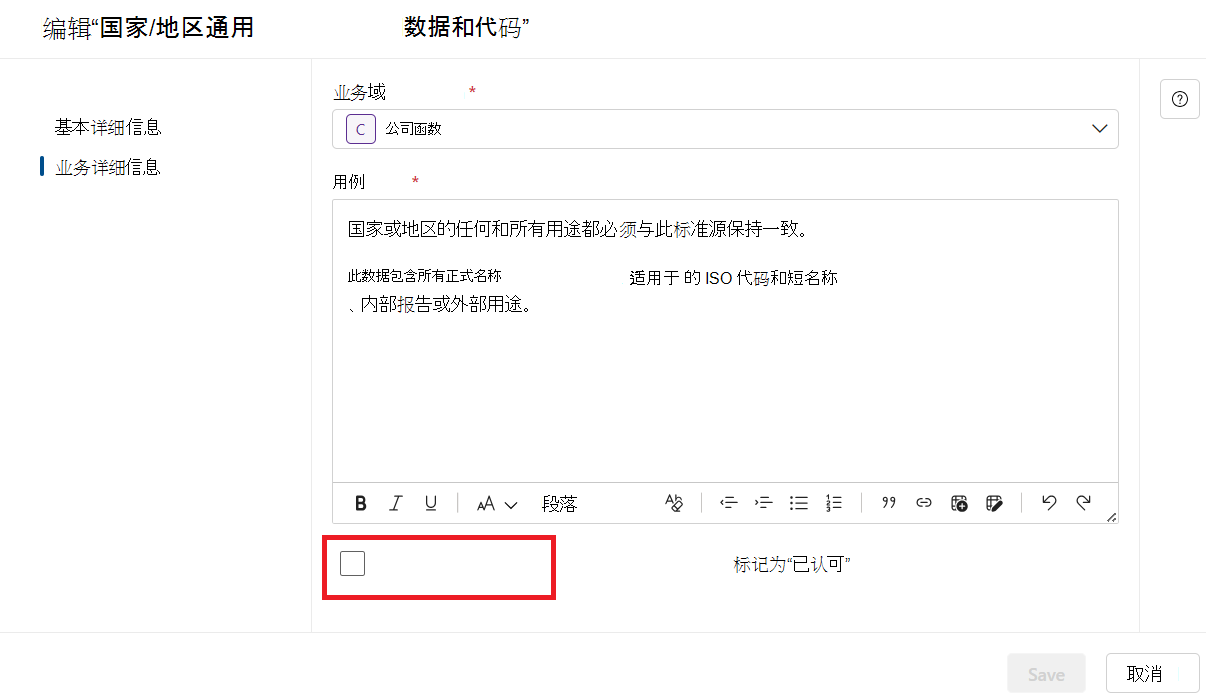
若要保存更改,请选择“ 保存”。
删除数据产品
删除数据产品需要计划内的任务,因为删除之前需要执行几个步骤。
首先,需要 取消发布数据产品。
- 还必须 删除所有相关业务概念的链接 ,并 删除数据产品中的任何数据资产。
- 如果任何资产上运行了数据质量规则或失败的数据质量运行历史记录,则需要 删除数据质量历史记录。
然后,你需要将即将删除的数据产品通知订阅者,并 删除他们对数据产品的访问请求。
完成所有任务后,可以在数据产品的页面上选择 “删除 ”以成功删除数据产品。